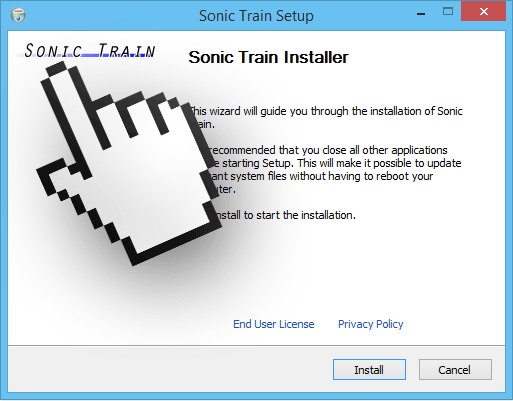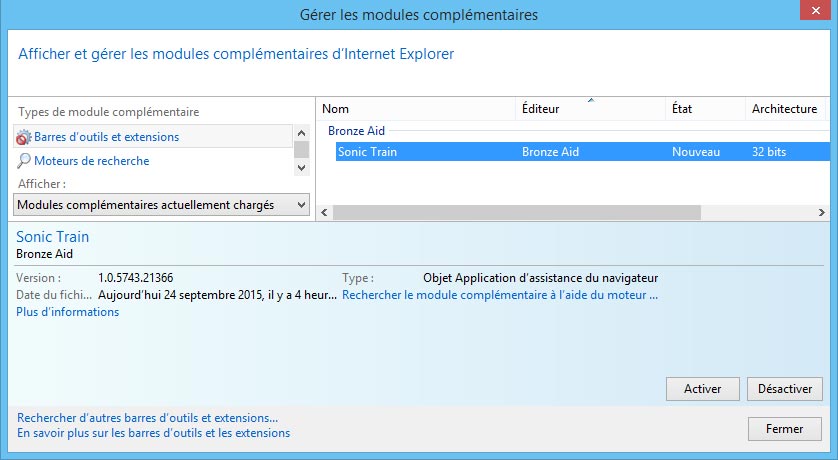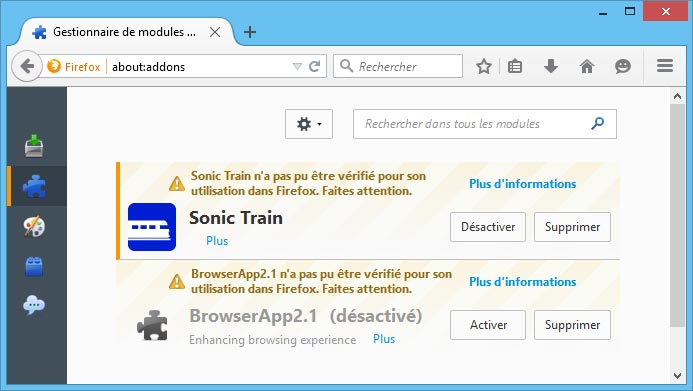Sonic Train est un parasite, ce n’est pas le premier et ce ne sera sans doute pas le dernier. Il est en effet une nouvelle version d’un programme potentiellement indésirable dont les variantes sont maintenant très nombreuses. Les antivirus ont appelé cette infection BrowseFox. Alors si Sonic Train ne représente pas un véritable danger immédiat pour votre ordinateur, son comportement est très gênant puisqu’il utilise à outrance les ressources de nos systèmes pour afficher de nombreuses publicités. Et ces publicités ne sont généralement pas inoffensives puisque ce sont des entreprises très borderline qui vont profiter de ces espaces. Les publicités ads by Sonic Train ne vous laisseront aucun répit et rendront la navigation sur internet quasi impossible.
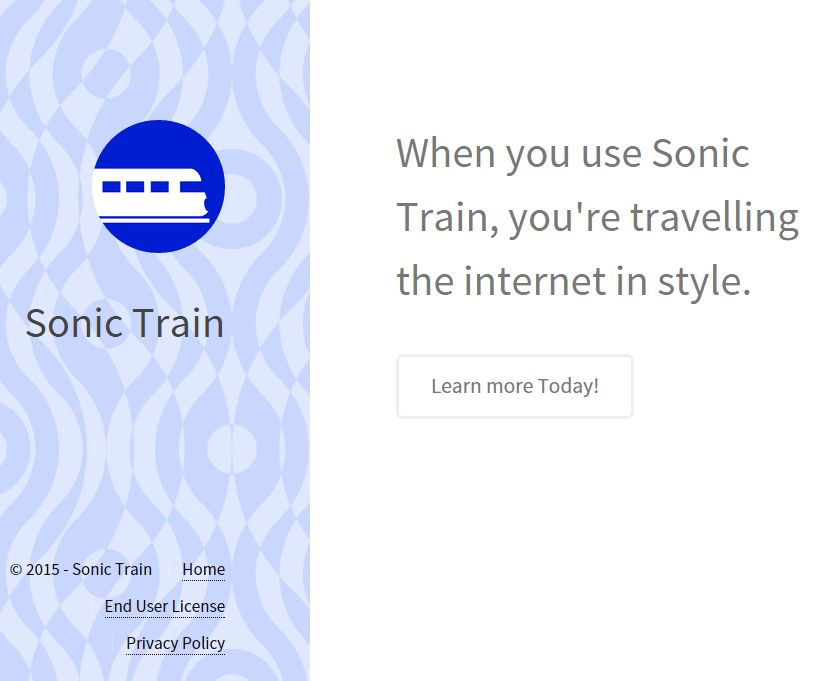
Sonic Train dispose d’un site internet (voir la capture ci-dessus) qui ne sert qu’à rendre disponible les conditions générales d’utilisations. On ne trouve pas cet injecteur de pub dessus car il est en fait associé à des téléchargements gratuits. C’est à dire que lorsque vous récupérer un logiciel, qui n’est donc pas payant, il y a de grandes chances pour que l’on vous installe en douce un adware comme Sonic Train.
Une fois installé on le retrouve un peu partout sur le PC, il s’incruste dans la configuration des principaux navigateurs, comme Internet Explorer :
Ou Firefox :
Et commence à diffuser en masses ces publicités.
Le supprimer n’est pas chose aisée, puisque comme toutes ses variantes, Sonic Train est développé pour être présent le plus longtemps possible sur les PC dans lesquels il est installé.
A ce jour nous sommes les premiers à référencer cette menace et beaucoup de sites vont créer des pages similaires pour vous donner des instructions pour supprimer Sonic Train. Ne vous y attardez pas, il s’agit de tentatives grossières pour essayer de vous vendre un programme qui ne vous garanti pas la suppression du virus. Les programmes proposés ci-dessous sont gratuits et viendront normalement à bout de Sonic Train sans aucun problème.
Notre dernière analyse effectuée 23 septembre 2015 indique que Sonic Train est considéré comme étant un parasite par 10 antivirus.
Afficher les 6 autres détections anti-virus

Comment supprimer Sonic Train ?
Supprimer Sonic Train avec AdwCleaner
AdwCleaner est un petit outil de nettoyage conçu pour éradiquer rapidement Sonic Train mais également différentes adwares sans doute installés à votre insu dans votre système.
- Cliquez sur le bouton bleu ci-dessous pour télécharger AdwCleaner :
Téléchargez AdwCleaner - Double-cliquez sur adwcleaner.exe pour exécuter l'utilitaire.
- Cliquez sur Scanner
- Dès que le scan est achevé, cliquez sur Nettoyer pour retirer les problèmes trouvés.
- Rédémarrez votre machine si le logiciel vous le demande.
Supprimer Sonic Train avec ESET NOD32
Eset Nod32 est le meilleur antivirus du marché, il détecte les parasites comme Sonic Train en plus de tous les virus classiques. Il est habituellement payant mais en le téléchargeant depuis cette page vous pourrez l'installer gratuitement. Il supprimera Sonic Train une fois que vous l'aurez installé et scanné votre PC. Evidemment nous vous conseillons de le conserver afin de rester protéger à l'avenir contre d'autres menaces de ce type.

- Téléchargez ESET NOD32 en cliquant sur le bouton ci-dessous :
Téléchargez ESET NOD32 - Double-cliquez sur le fichier téléchargé afin de lancer l'installation de l'anti-virus.
- Cliquez sur Suivant et patientez le temps que la dernière version du programme soit installée.
- Appuyez sur J'accepte pour accepter le contrat de licence.
- Selectionnez Activer la détection des applications potentiellement indésirables et cliquez sur Installer.
- Appuyez ensuite sur Terminer et cochez Activer la licence d'essai puis cliquez sur Suivant.
- Saissez un email et appuyez Activer puis sur Terminer.
- Cliquez directement sur Exécuter une analyse intelligente et patientez, Eset NOD32 va supprimer tous les nuisibles de votre PC.
Réinitialiser votre navigateur (si nécessaire)
Si après avoir suivi toutes les étapes ci-dessus Sonic Train est toujours présent sur votre PC, vous pouvez réinitialiser votre navigateur en suivant la procédure ci-dessous.
- Démarrez Google Chrome et cliquez sur le menu
 en haut à droite du navigateur.
en haut à droite du navigateur. - Dirigez-vous tout en bas de la page et appuyez sur Afficher les paramètres avancés.
- Allez une nouvelle fois tout en bas de la page et cliquez sur Réinitialiser les paramètres du navigateur.
- Cliquez sur le bouton Réinitialiser.

- Téléchargez ResetBrowser :
Télécharger ResetBrowser - Enregistrez le fichier resetbrowser.exe sur votre bureau et double-cliquez dessus.
- on vous explique ce qui va se passer concrètement sur votre machine, cliquez sur Ok.
- Cliquez sur Réinitialisez Chrome et patientez.
- Une fois que ResetBrowser a terminé, cliquez sur Ouvrir Chrome et Sonic Train devrait être effacé.
- Démarrez Firefox.
- Dans la barre d’adresse de Firefox tapez about:support.
- Sur la page qui s’affiche cliquez sur Réparer Firefox.

- Téléchargez ResetBrowser :
Télécharger ResetBrowser - Enregistrez le fichier resetbrowser.exe sur votre bureau et double-cliquez dessus.
- ResetBrowser vous explique ce qu'il va faire précisément sur votre ordinateur, appuyez sur Ok pour fermer la fenêtre.
- Cliquez sur Réinitialisez Firefox et attendez.
- Quand ResetBrowser a terminé, cliquez sur Ouvrir Firefox et vous devriez être débarrassé de Sonic Train

- Téléchargez ResetBrowser :
Télécharger ResetBrowser - Enregistrez le fichier resetbrowser.exe sur votre bureau et double-cliquez dessus.
- ResetBrowser vous détaille ce qu'il va faire précisément sur votre ordinateur, appuyez sur Ok.
- Appuyez sur Réinitialisez Internet Explorer et attendez.
- Dès que ResetBrowser a terminé, cliquez sur Ouvrir Internet Explorer et vous devriez être débarrassé de Sonic Train